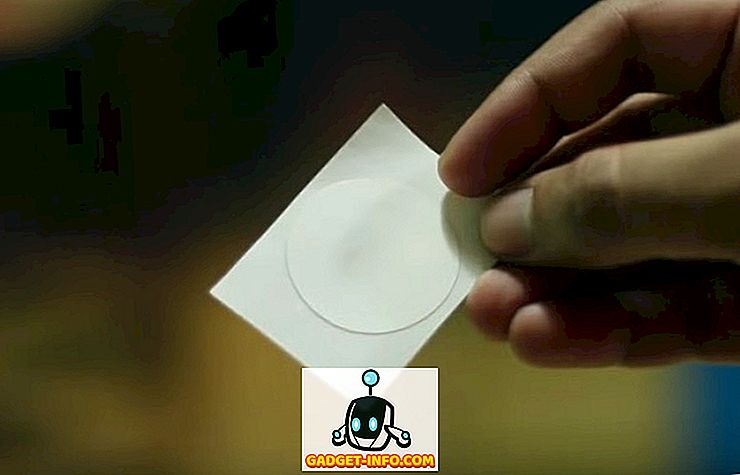Headset suara surround dengan cepat berkembang menjadi kegemaran bagi para gamer di seluruh dunia. Beberapa produsen terkenal seperti Razer, Logitech, Steelseries telah mendorong banyak headset suara surround untuk memenuhi permintaan. Nah, headset ini menargetkan audiens yang mengharapkan audio terarah saat memainkan game favorit mereka, yang sangat penting dalam membantu mereka menentukan lokasi setiap lawan, dan memiliki keunggulan pada mereka, sehingga Anda dapat menembak sebelum mereka bahkan dapat berkedip. Sebagian besar headset ini tersedia saat ini, memanfaatkan visualisasi suara surround dengan bantuan perangkat lunak. Nah, jika Anda baru saja membeli headset gaming sound Logitech surround, Anda beruntung karena kami akan membantu Anda mengaktifkan dan mengkonfigurasi fitur surround sound dengan benar pada headset baru Anda. Jadi, tanpa basa-basi lagi, mari kita lihat bagaimana mengaktifkan suara surround di headset gaming Logitech:
Mengaktifkan Suara Surround pada Logitech Gaming Headset Menggunakan Logitech Gaming Software
Semua headset gaming Logitech yang saat ini tersedia, memanfaatkan perangkat lunak Logitech Gaming perusahaan untuk mengaktifkan suara surround di headset mereka. Jika Anda tidak memiliki perangkat lunak ini atau jika Anda menjalankan sistem operasi yang tidak mendukung perangkat lunak, Anda tidak akan dapat membuat fitur surround sound berfungsi pada headset Anda. Jadi, cukup ikuti langkah-langkah di bawah ini untuk menyelesaikannya dalam beberapa menit:
Catatan : Jika Anda memiliki headset Logitech yang tidak mendukung suara surround, prosedur berikut tidak akan berfungsi. Saya telah mengaktifkan dan menguji fitur surround sound pada headset gaming surround sound Logitech G933 saya menggunakan perangkat lunak Logitech Gaming pada Windows 10. Jadi, jika Anda memiliki headset dan sistem operasi yang kompatibel, Anda harus dapat membuatnya berfungsi.
- Pertama-tama, Anda perlu mengunduh dan menginstal perangkat lunak Logitech Gaming dari situs web dukungan perusahaan. Perangkat lunak ini tersedia untuk perangkat Windows dan Mac, jadi jika Anda menjalankan sistem operasi yang tidak didukung seperti Linux, Anda kurang beruntung.

- Setelah Anda membuka perangkat lunak, navigasikan ke bagian headset, dengan mengklik ikon panah yang terletak di bagian bawah jendela.

- Sekarang, buka bagian surround sound dengan mengklik ikon 7.1 yang terletak di bagian bawah jendela. Setelah selesai, klik pada ikon daya yang terletak tepat di sebelah suara surround, untuk mengaktifkan fitur.

- Sekarang, jika Anda memiliki headset surround sound Logitech G430, G633 atau G933, Anda dapat beralih antara profil Dolby 7.1 Surround sound dan DTS Headphone X. Namun, jika Anda memiliki headset yang relatif lebih baru seperti G433 atau G533, Anda tidak dapat beralih karena hanya mendukung profil DTS Headphone X. Selain itu, untuk profil DTS, Anda dapat beralih antara mode Super Stereo Front dan Wide .

- Setelah selesai, Anda mungkin ingin memeriksa apakah fitur surround sound berfungsi dengan baik. Untuk melakukan ini, cukup klik "Experience surround sound" untuk mendengarkan klip audio terarah dan pastikan semua saluran suara surround virtual Anda berfungsi dengan baik. Di sini, Anda juga dapat menyesuaikan volume masing-masing saluran surround ini sesuai keinginan Anda.

- Perangkat lunak Logitech Gaming memiliki banyak profil suara surround untuk banyak game populer di luar sana. Untuk memeriksa apakah ada profil yang tersedia untuk permainan Anda, buka saja bagian Profil dengan mengklik ikon kunci yang terletak di bagian bawah jendela. Sekarang, di bawah bagian Profil, Anda akan melihat ikon pindai tepat di bawah bilah pencarian. Klik itu, dan tunggu perangkat lunaknya memindai & mengunduh profil game terbaru yang tersedia. Semua profil untuk game yang didukung sekarang akan muncul di bagian Profil.

- Setelah selesai, kembali ke bagian surround sound di perangkat lunak dan centang kotak untuk "Enable per profile surround sound" . Sekarang, daftar profil untuk semua game yang didukung akan muncul. Cukup klik pada game yang Anda inginkan untuk mengaktifkan profil surround untuk game itu.

LIHAT JUGA: 10 Headset Suara 7.1 Surround Terbaik yang Dapat Anda Beli
Gunakan Logitech Surround Sound Headset untuk Keuntungan Anda
Nah, sekarang setelah Anda berhasil mengaktifkan dan mengonfigurasi headset gaming Logitech Anda dengan benar, gunakan untuk menggunakan audio pengarah untuk keuntungan Anda karena Anda sekarang akan memiliki keunggulan atas lawan Anda, karena kehadiran saluran surround virtual dan dengan demikian memberi Anda kemampuan untuk secara tepat menemukan musuh. Berkat perangkat lunak gaming Logitech, menyesuaikan profil surround sound untuk setiap game secara individual tidak lagi merepotkan. Jadi, apa pendapat Anda tentang fitur dan profil surround sound yang ditawarkan Logitech? Beri tahu kami, dengan memotret pendapat Anda yang berharga di bagian komentar di bawah.